He vuelto a usar Winget, la herramienta basada en Linux para gestionar software, y recomiendo su uso a nuestros amigos windowseros
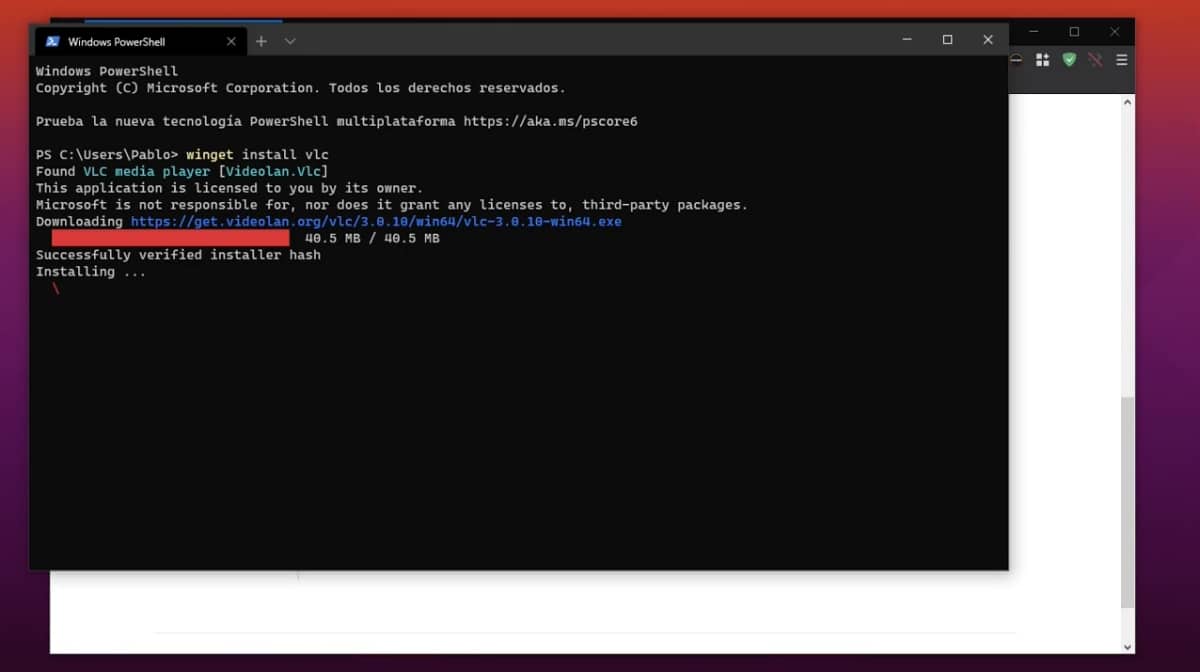
Hace muchos años, creo recordar haber visto algún dinosaurio por aquel entonces, un amigo de una comunidad online me habló por segunda vez – antes lo había hecho otro conocido – de Linux. De lo que más me gustó fue aquello de poder instalar, por ejemplo, con sudo apt install vlc. Rápido y sencillo. Desde hace cuatro años, los usuarios de Windows tienen algo parecido, y la herramienta recibe el nombre de Winget.
También hace tiempo, tanto que no recuerdo si era para Windows o Mac OS X, el actual macOS, yo usaba una herramienta que me decía qué software tenía por actualizar e incluso permitía instalar las nuevas versiones de los programas. Winget también permite hacer algo así, y ese es el motivo por el que recomiendo su uso a nuestros amigos de Windows.
Cómo usar Winget
Usar Winget para los usuarios de Linux es de lo más sencillo, ya que el que más y el que menos lo hemos hecho alguna vez en un sistema con el kernel de Linus Torvalds. Está instalada por defecto, y lo único que hay que recordar es el nombre del «gestor de paquetes», Winget. Para instalar un programa, abriremos la aplicación Terminal de Windows y escribiremos algo así:
winget install vlc
El comando anterior nos muestra dos resultados: el primero es la versión de la Microsoft Store, y el segundo es de Winget. Es buen momento para explicar de dónde saca esta herramienta el software: lo hace de fuentes oficiales y/o GitHub. Por ejemplo, si instalamos GIMP, lo hará descargando desde el mismo enlace al que le hacemos clic si somos nosotros los que nos dirigimos a su web.

Cuando hay dos opciones, como es el caso de VLC, hay que repetir el comando, pero en esta ocasión poniendo el texto de la columna «Origen» en vez de «vlc», en este caso «VideoLAN.VLC» sin las comillas. Como dato, e igual que en Linux, se pueden añadir varios paquetes separados por un espacio.
Otra manera de hacerlo es con winget search 'paquete' lo que mostrará el resultado anterior, y además otros paquetes relacionados a esa búsqueda. En el ejemplo de VLC también aparece la opción UMP de la Microsoft Store.
Actualizando paquetes
Pero más interesante que lo anterior es la posibilidad de actualizar paquetes desde Winget. El siguiente comando nos mostrará los programas que tienen actualizaciones pendientes:
winget upgrade
Si queremos actualizar un paquete, a lo anterior hay que añadir el ID de la coincidencia de los resultados. Si no hay ningún programa que queramos mantener, es decir, si queremos actualizarlo todo, podemos hacerlo con el siguiente comando:
winget upgrade -h --all
Ahora bien, estamos usando Windows, no Linux, y esto lo digo porque la velocidad y la manera en la que trabaja no es la misma. Descargará todos y cada uno de los programas que haya por actualizar, y si uno pesa 500mb, eso tendrá que descargar. En Linux, como suele haber dependencias, los programas pesan menos.
También es posible e incluso probable que veamos un instalador. Hay programas, pocos, pero los hay, en los que no será necesaria ninguna acción por parte del usuario, pero en la mayoría de casos tenemos que aceptar el aviso que nos informa de que vamos a realizar cambios en el sistema operativo. En ocasiones, incluso tenemos que indicar dónde se va a realizar la instalación y completar el resto de la configuración.
Qué echo en falta
Además de que no es Linux, claro, lo que echo en falta de esta herramienta es una opción que permita instalar directamente de una fuente. Por ejemplo, yo VLC no lo instalaría nunca de la Microsoft Store, y estaría bien que existiera una bandera para indicar que instalara directamente de Winget, si la opción existe.
Pero bueno, es Windows, un sistema que a los lectores de este medio, como a los editores, no nos gusta tanto. Y con Winget se facilita mucho la instalación de software. Sólo por no tener que buscar por Internet y actualizar desde el terminal, ya merece la pena.
